|
|
Outlook 2007で予定表に登録した予定の日時を変更する方法 | ||
Outlook 2007で予定表に登録した予定の日時を変更する方法 |
Q&A番号:009543 更新日:2015/12/28
|
Q&A番号:009543 更新日:2015/12/28 |
 | Outlook 2007で、予定表に登録した予定の日時を変更する方法について教えてください。 |
 | Outlook 2007では、予定表に登録したスケジュールの日時を複数の方法で変更することができます。 |
Outlook 2007では、予定表に登録したスケジュールの日時を複数の方法で変更することができます。
はじめに
Outlook 2007では、一度登録した予定の日時を変更することができます。
カレンダーを利用して予定を変更後の日時へ移動したり、予定登録画面から予定の日時設定を変更したりすることで、変更後の予定がすぐに予定表へ反映されます。
操作手順
Outlook 2007で予定表に登録した予定の日時を変更するには、以下の操作手順を行ってください。
以下のいずれかの項目を確認してください。
1. カレンダーから日時を変更する方法
カレンダーから日時を変更するには、以下の操作手順を行ってください。
画面左下から「予定表」をクリックします。
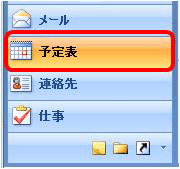
画面左側の「カレンダー」から変更前の予定日と変更後の予定日をそれぞれ選択します。
ここでは例として、「2008年1月21日」の予定を、「2008年11月29日」に変更します。
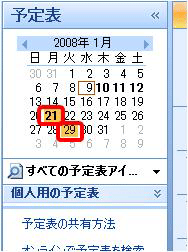
補足
- 連続していない日付を指定する場合は、キーボードの「Ctrl」キーを押しながら変更前と変更後の日付をそれぞれクリックします。
- 連続した日付を指定する場合は、マウスでドラッグするか、キーボードの「Shift」キーを押しながら変更前と変更後の日付をクリックします。
- 連続していない日付を指定する場合は、キーボードの「Ctrl」キーを押しながら変更前と変更後の日付をそれぞれクリックします。
変更前の予定を、変更後の日時までドラッグします。

予定の日時が変更されたことを確認します。
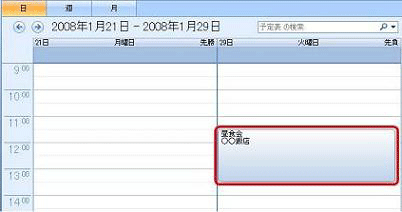
以上で操作完了です。
2. 予定登録画面から日時を変更する方法
予定登録画面から日時を変更するには、以下の操作手順を行ってください。
画面左下から「予定表」をクリックします。
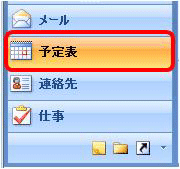
日時を変更したい予定をダブルクリックします。
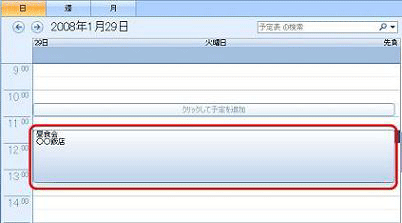
予定登録画面が表示されます。
「開始時刻」ボックスと「終了時刻」ボックスに変更後の日時をそれぞれ入力します。
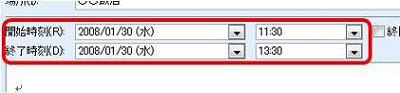
入力が完了したら、「保存して閉じる」をクリックします。
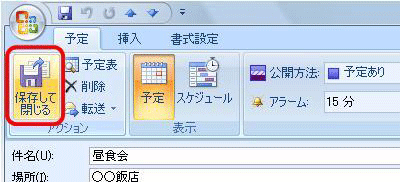
予定の日時が変更されたことを確認します。
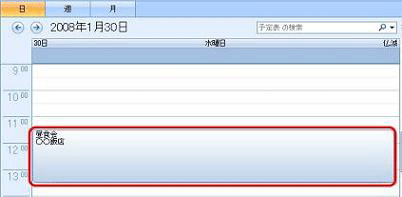
以上で操作完了です。
対象製品
Outlook 2007がインストールされている機種
このQ&Aに出てきた用語
|
|
|


 Outlookで予定表に登録した予定の日時を変更する方法
Outlookで予定表に登録した予定の日時を変更する方法







